Αλλάξτε τα πλήκτρα πρόσβασης σε εναλλαγή διάταξης πληκτρολογίου στα Windows 10
Οι πρόσφατες εκδόσεις των Windows 10 συνοδεύονται από μια νέα σελίδα "Περιοχή και γλώσσα" στην εφαρμογή Ρυθμίσεις. Αντικαθιστά πλήρως την κλασική μικροεφαρμογή "Γλώσσα" του Πίνακα Ελέγχου, η οποία καταργείται ξεκινώντας από το Windows 10 Build 17063. Η νέα σελίδα επιτρέπει στους χρήστες να αλλάζουν τη γλώσσα εμφάνισης, τη μετατροπή κειμένου σε ομιλία, την αναγνώριση ομιλίας και τις επιλογές χειρογράφου. Ακολουθεί ο τρόπος αλλαγής των πλήκτρων πρόσβασης για εναλλαγή διάταξης πληκτρολογίου στα Windows 10, επειδή η διεπαφή χρήστη για αυτό έχει αλλάξει.
Διαφήμιση
Εάν κάνατε αναβάθμιση σε Windows 10 Build 17074, οι νέες επιλογές γλώσσας μπορεί να σας φαίνονται παράξενες. Σε αντίθεση με προηγούμενες εκδόσεις, δεν περιλαμβάνει τη διεπαφή χρήστη των ρυθμίσεων γλώσσας στον Πίνακα Ελέγχου. Τώρα πρέπει να χρησιμοποιήσετε τις Ρυθμίσεις για να διαμορφώσετε τις ρυθμίσεις γλώσσας στα Windows 10.
Από προεπιλογή, τα Windows 10 διαθέτουν δύο προκαθορισμένες συντομεύσεις πληκτρολογίου για εναλλαγή διατάξεων: μία από αυτές είναι η παλιά, γνωστή Alt + Μετατόπιση συνδυασμός πλήκτρων και το άλλο είναι Νίκη + Χώρος συνδυασμός πλήκτρων. Ωστόσο, ορισμένοι χρήστες άλλαξαν επίσης την ακολουθία πλήκτρων σε Ctrl + Μετατόπιση ή την προφορά Grave (`), που βρίσκεται παρακάτω Esc. Λόγω των επανασχεδιασμένων ρυθμίσεων, μπορεί να μην είναι τόσο προφανές πώς να αλλάξετε αυτό το πλήκτρο πρόσβασης.
Από τη στιγμή που γράφτηκε αυτό, Windows 10 Build 17074 είναι η πιο πρόσφατη έκδοση του λειτουργικού συστήματος. Δεν προσφέρει καμία σελίδα Ρυθμίσεις που θα μπορούσε να σας επιτρέψει να αλλάξετε τα πλήκτρα πρόσβασης για τη γλώσσα εισαγωγής. Αντίθετα, προσφέρει έναν σύνδεσμο που ανοίγει την κλασική μικροεφαρμογή του Πίνακα Ελέγχου. Κατά ειρωνικό τρόπο, αυτή η μικροεφαρμογή δεν είναι πλέον προσβάσιμη από τον κλασικό Πίνακα Ελέγχου! Η κατάσταση θα πρέπει να αλλάξει με την τελική έκδοση των Windows 10 έκδοση 1803. Ακολουθούν μερικές λύσεις που βρήκαμε ότι μπορείτε να χρησιμοποιήσετε στο μεταξύ για να αλλάξετε τα πλήκτρα πρόσβασης για να αλλάξετε διάταξη πληκτρολογίου στα Windows 10 Builds 17063 και νεότερες εκδόσεις.
Για να αλλάξετε τα πλήκτρα πρόσβασης για εναλλαγή διάταξης πληκτρολογίου στα Windows 10, κάντε το εξής.
- Ανοιξε Ρυθμίσεις.
- Μεταβείτε στο Time & language - Πληκτρολόγιο.
- Κάνε κλικ στο Προηγμένες ρυθμίσεις πληκτρολογίου Σύνδεσμος.

Ενημέρωση: Ξεκινώντας με το build 17083, ο σύνδεσμος Προηγμένες επιλογές μεταφέρθηκε στο Devices - Typing. Η σελίδα πληκτρολογίου καταργήθηκε.
- Εκεί, κάντε κλικ στον σύνδεσμο Επιλογές γραμμής γλώσσας.

- Αυτό θα ανοίξει το γνωστό παράθυρο διαλόγου "Υπηρεσίες κειμένου και γλώσσες εισαγωγής".
 Συμβουλή: Αυτό το παράθυρο διαλόγου μπορεί να ανοίξει απευθείας με την ακόλουθη εντολή:
Συμβουλή: Αυτό το παράθυρο διαλόγου μπορεί να ανοίξει απευθείας με την ακόλουθη εντολή:Rundll32 Shell32.dll, Control_RunDLL input.dll,,{C07337D3-DB2C-4D0B-9A93-B722A6C106E2} - Εναλλαγή στο Προηγμένες ρυθμίσεις πλήκτρων αυτί.
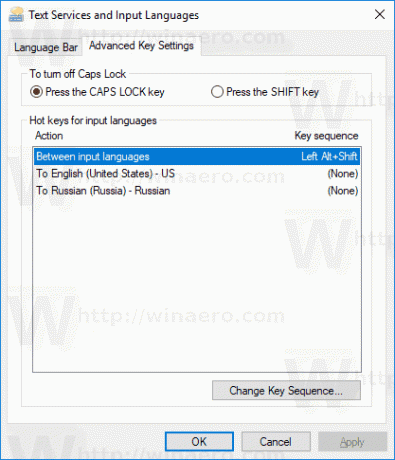
- Επιλέγω Μεταξύ γλωσσών εισαγωγής στη λίστα.
- Κάντε κλικ στο κουμπί Αλλαγή σειράς πλήκτρων, επιλέξτε το νέο κλειδί και κάντε κλικ στο OK.
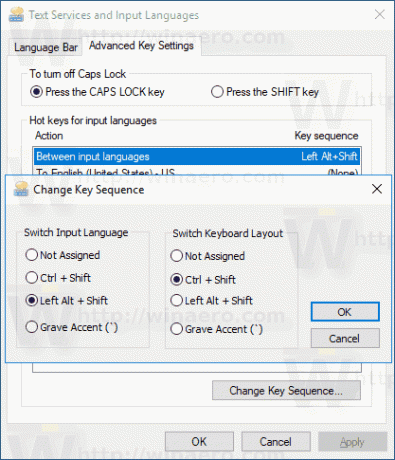
Τελείωσες.
Ένας εναλλακτικός τρόπος που μπορείτε να χρησιμοποιήσετε είναι ένα απλό tweak στο μητρώο.
Αλλάξτε τα πλήκτρα πρόσβασης με ένα tweak στο μητρώο
- Ανοιξε το Εφαρμογή Επεξεργαστή Μητρώου.
- Μεταβείτε στο ακόλουθο κλειδί μητρώου.
Υπολογιστής\HKEY_CURRENT_USER\Διάταξη πληκτρολογίου\Εναλλαγή
Δείτε πώς να μεταβείτε σε ένα κλειδί μητρώου με ένα κλικ.
- Στα δεξιά, τροποποιήστε ή δημιουργήστε μια νέα τιμή συμβολοσειράς (REG_SZ) με το όνομα Πλήκτρο συντόμευσης.
- Ορίστε το σε μία από τις ακόλουθες τιμές:
1 - Η σειρά κλειδιών είναι ενεργοποιημένη. χρησιμοποιήστε το LEFT ALT+SHIFT για εναλλαγή μεταξύ των τοπικών ρυθμίσεων.
2 - Η σειρά κλειδιών είναι ενεργοποιημένη. χρησιμοποιήστε τα πλήκτρα CTRL+SHIFT για εναλλαγή μεταξύ των τοπικών ρυθμίσεων.
3 - Οι ακολουθίες κλειδιών είναι απενεργοποιημένες.
4 - Το κλειδί έμφασης βαριάς (`), που βρίσκεται κάτω από το Esc, αλλάζει τις τοπικές ρυθμίσεις εισαγωγής. - Για να ισχύσουν οι αλλαγές που έγιναν από το Registry tweak, πρέπει αποσύνδεση και συνδεθείτε στον λογαριασμό χρήστη σας.
Τελείωσες.
Εάν χρησιμοποιείτε τη σταθερή έκδοση των Windows 10, ανατρέξτε στο ακόλουθο άρθρο:
Πώς να διαμορφώσετε τις ρυθμίσεις γλώσσας στα Windows 10
Η μέθοδος που περιγράφεται στο αναφερόμενο άρθρο λειτουργεί σε όλες τις προηγούμενες εκδόσεις των Windows 10 και τις εκδόσεις πριν από το Windows 10 Build 17063.

